При создании сервера у пользователя возникает большое число обязанностей, которые иногда не в силах выполнить самостоятельно. Часть работы можно переложить на участников сервера, которые вступили в группу. Но для выполнения стандартных операций в рамках сервера можно возложить на автоматического помощника. Боты участвуют в работе программы на официальной основе, и поэтому можно приглашать созданных ботов на сервер. Во время добавления автоматического помощника клиенты программы могут устанавливать команды для выполнения. Хотя стандартный список ботов не бесконечный, и поэтому часть обязанностей нельзя положить на бота.
При подобном варианте пользователь может создавать оригинальных помощников при помощи специально разработанных для подобной цели ресурсов. Как правило, клиенты предпочитают применять discord.js, Python или Discord Bot Maker. Программы оснащены интуитивно понятным интерфейсом, чтобы не возникло проблем с пользованием, а вопросы возникали в ходе процесса создания.
Как создать Дискорд-бота на discord.js?
Пользователи могут создавать боты при помощи discord.js. Для того, чтобы выполнить операцию следует перейти на платформу, и выполнить операции в зависимости от инструкции.

Стандартная процедура создания бота при помощи портала discord.js:
- На платформе просматриваем предлагаемое меню, которое расположено с левого края, и перейти в пункт «new application».
- При переходе в открывшееся меню указываем наименования приложения, и выбрать вариант для создания «Create».
- Затем переходим в пункт ботов, и нажимаем на опцию для добавления ботов Add Bot.
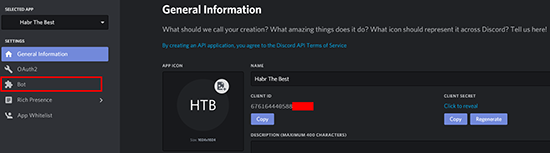
После выполнения операции, бот готов к использованию, и следует добить в мессенджер Дискорд. На платформу можно добавить бот при помощи генератора OAuth2. Для того, чтобы добавить бот, необходимо:
- Войти на веб-страницу OAuth2, и на панели с названием Scope следует выбрать необходимый бот.
- Затем указываем необходимые полномочия для бота. Например, боты могут помочь проигрывать музыкальные композиции в программе Дискорд, или читать сообщения.
- После этого, пользователю необходимо скопировать URL, который был сгенерирован, и вставить в используемый браузер.
- Затем следует указать сервер в программе, на который следует добавить бот, и нажать на команду с наименованием Authorize.
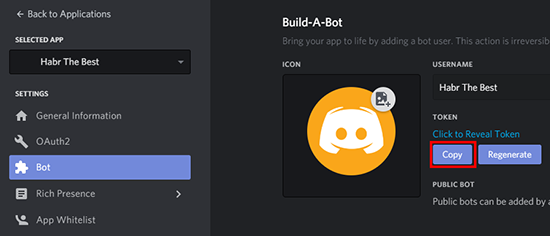
Затем следует заняться производством проекта при помощи применения терминала.
- Вначале производим директорию, и перейти в созданный вариант при помощи применения две команды: mkdir musicbot && cd musicbot.
- После этого, следует произвести модель проекта при использовании команды npm init. При создании проводится стандартная процедура в виде вопросов по указанной тематике.
- Пользователям следует произвести необходимые два файла, в которых затем следует производить работу: touch index.js && touch config.json.
- При помощи текстового редактора открываем необходимыц для подобной цели проект. Например, подойдет VS Code.
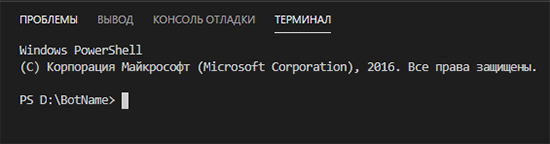
Перед тем, как начать использовать бот, следует произвести установки выбранных зависимостей:
- Для установки следует использовать команду npm install discord.js ffmpeg-binaries opusscript ytdl-core –save.
- После того, как установка окончена, пользователи могут продолжать работу, и писать файл. При этом, следует сохранить токен и префикс для бота в зависимости от тех вариантов, которые должен слушать.
{
«prefix»: «!»,
«token»: «your-toke»
} - Пользователи могут получить токен, если войдут на платформу с разработками discord, и проведут копирование из отведенного раздела с ботами.
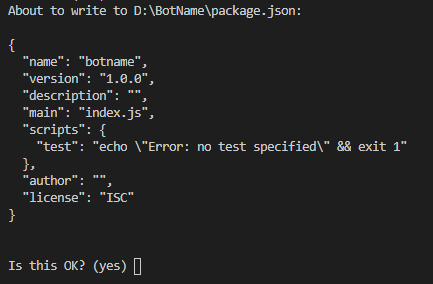
Задание команд для бота Дискорд через discord.js.
При помощи discord.js пользователи могут не только создавать работы для выполнения конкретно выбранной опции, но и могут контролировать процедуру задания команд для созданного бота. Как правило, пользователи предпочитают использовать ботов для того, чтобы:
- Читать сообщения на канале;
- Добавлять музыкальные композиции для прослушивания;
- Музыкальные композиции могут прослушиваться;
- Необходимые треки будут останавливаться во время прослушивания или пропускаться.
Для чтения сообщений
После того, как бот создан, и установлен на мессенджер Дискорд, может находиться в режиме онлайн, и выполнять необходимые опции. Например, бот может прочитывать отправленные в диалоге сообщения, и отвечать в зависимости от инструкции.
Для того, чтобы бот мог читать сообщение, следует добавить в функционал бота опцию. Затем следует производить слушателей в рамках событий в сообщениях. После получения сообщения, следует сохранить объект с названием message.
Затем следует ввести команду, которая разрешает игнорировать сообщение, если отправлено от бота.
Если указать команду, то сообщение автоматически возвращается отправителю, если это бот.
Затем производим проверку на префикс, который был указан ранее. При этом, сообщение возвращается, если операция не производится, то следует ввести команду.
Добавление музыки
Вначале следует добавить команду Play, чтобы автоматический помощник проигрывал список выбранных композиций.
Затем указываем список, и порядок сохранения композиций.
Для подключения к голосовому каналу, добавляем в сферу применения команду в опции бота.
Проигрывание песни
Для исполнения музыкальной композиции следует использовать опцию с названием playStream, где следует указать и URL – адрес выбранной композиции. При построении команды для бота, чтобы проигрывались музыкальные композиции, следует указать порядок воспроизведения песен. Если грамотно ввести порядок произведения музыкальных композиций, то песни будут играть по очереди, а не будет играть одна песня.
Пропуск трека
В программе Дискорде могут содержаться музыкальные композиции, которые надоели, и пользователь не хочет, чтобы при использовании прослушивания списка песен. Для того, чтобы пропускать конкретно выбранный трек при прослушивании музыки, следует указать необходимую команду для бота.
Остановка
При этом, список песен может быть изменен. При помощи бота происходит остановка прослушиваемых композиций. Для того, чтобы добавить в бот необходимую опцию, следует воспользоваться комбинацией. При построении команды для остановки воспроизведения песен, следует указать, что опцию необходимо использовать в рамках голосового канала.
Полный код бота для Дискорд
При помощи платформы пользователи могут писать коды для ботов, которые впоследствии будут использоваться в рамках мессендежра Дискорд. После проведения создания бота можно приступать к написанию кода javascript:
- Вначале проводим импорт зависимости, которые необходимы.
- При использовании токена следует создать клиента и наименование в виде логина.
Затем при выполнении процедуры следует указать базовые варианты слушателей, которые исполняют способы console.log во время произведения запуска. После грамотного проведения операции, можно начинать использовать бота в зависимости от предназначения. Для использования бота можно применить команду node.
Тестирование бота
При помощи платформы пользователи могут произвести проверку работы работа. После проведения диагностики, пользователи могут понять моменты, которые необходимо доработать перед началом работы. После исправления проблем, и тестирования, можно вводить бот в эксплуатацию.
Как создать бота в Дискорд на Python?
Пользователи могут воспользоваться и сервисом Python дл того, чтобы произвести бот для выполнения конкретно выбранной задачи.
Инструкция по созданию бота внутри платформы Python:
- Вначале перейти в пункт General Information, и произвести копирование информации о Client ID.
- Затем вставляем скопированный текст в раздел для CLID.
- Переходим во вкладку с ботами, и производим бот. Затем следует скопировать указанный токен.
- Производим установку библиотеки.
- Затем производим файл, и в рамках добавляем необходимый для применения в рамках программы словарь.
- После выполнения операции следует произвести файл варианта main. При этом, пользователь может указать любое название.
- Библиотека должна быть импортирована, и указанный файл.
- Затем следует произвести для созданного бота туловище, и дать наименование.
- После этого, можно заняться проектированием основного варианта кода.
- Затем необходимо запустить бот в работу, и указать команды, которые будут располагаться на помощника.
Применение программы Discord Bot Maker
Программу Discord Bot Maker применяют для создания ботов в рамках текстовых или голосовых диалогов в мессенджере Дискорд. В рамках программы можно создать бот, который выполняет комбинацию необходимых команд. При этом, пользователь может выбирать варианты команд, которые будут выполняться помощников. Пользователи могут вкладывать необходимые задачи в бот при помощи платформы Discord Bot Maker. Преимущество использования сервиса заключается в том, что программы интегрированы с мессенджером, и поэтому установка созданного бота проводится по облегченному варианту.
Если бот, исчерпал заложенные опции и инструменты, то пользователь может удалить бот с канала. Пользователи могут удалить бота, если уверены, что не захотят вернуть помощника для выполнения работы. Для того, чтобы удалить бот следует:
- Перейти в мессенджер Дискорд.
- В программе выбрать сервер, на котором сохранен бот.
- В перечне сообщений на сервере, следует выбрать необходимый бот, и нажать с использованием правой кнопки мыши.
- Следует выбрать вариант «Выгнать», чтобы помощник не смог вернуться на сервер.






